天津武清區雨水泵站組態王監控操作說明書:報警查詢畫面(4)
發布日期:2013-10-07 09:58 瀏覽次數:
報警查詢畫面
點擊圖1中的“報警查詢”按鈕,系統轉到報警查詢畫面,如圖2所示:
圖1
圖2
如上圖所示,報警數據查詢顯示區用于顯示經過查詢設置之后滿足要求的報警,歷史報警顯示用于顯示所有的歷史報警及事件。若想查詢報警首先點擊“報警查詢類型”按鈕彈出設置對話框如圖3所示:
圖3
點擊“表名稱”后的下拉按鈕,選擇需要查詢的類型,在“有效字段”內選擇需要查詢的字段,將這些字段選入右面的按此順序顯示中,點擊確定。在報警顯示區中會出現所有的符合要求的變量。此時點擊“設置查詢條件”按鈕出現設置對話框如圖4所示:
圖4
在圖4中勾選條件1,點擊之后的下拉列表框,選擇一個條件,若選擇的是“AlarmDate”后面復選框選擇的是“=”在條件中輸入“13/09/22”點擊“查詢SQL預覽”按鈕,點擊“確定”按鈕。設置查詢條件完畢,返回圖3界面,直接點擊“確定”按鈕,此時報警查詢框中出現的都是日期為13/09/22的報警或事件。若需要設置其它條件依次類推。
點擊“歷史報表查詢”按鈕打開歷史報表查詢窗口,如圖5所示:
圖5
點擊“查詢設置“按鈕彈出,報表查詢對話框,如圖6所示:
圖6
選擇時間屬性如圖7所示:
圖7
選擇要查詢變量的起始時間與終止時間以及變量的查詢間隔時間,設置完成后選擇變量選擇,如圖8所示:
圖8
點擊“歷史庫變量“按鈕,彈出變量選擇對話框,選擇需要查詢的變量點擊確定,在報表中會顯示所選擇變量在所選時間段內的值,表格大小可隨意改變,查詢出變量值之后,點擊”報表輸出“按鈕,彈出報表輸出對話框,如圖9所示:
圖9
點擊“存儲文件名稱“后的”#######“輸入存儲文件名稱(此處不可以為空),
單擊“選擇文件類型“在彈出的下拉菜單中選擇保存文件類型(一般為XLS),單擊”保存“按鈕,然后打開C:\My Document文件夾可以看到剛剛保存的EXCEL文件。
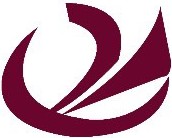 返回康卓首頁>>
返回康卓首頁>>
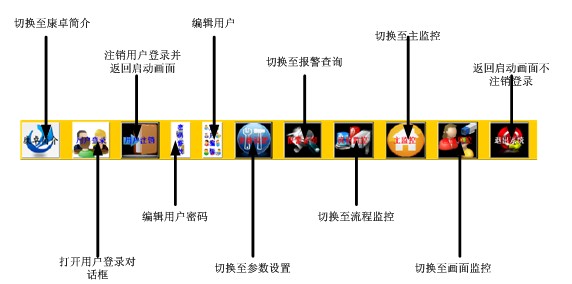
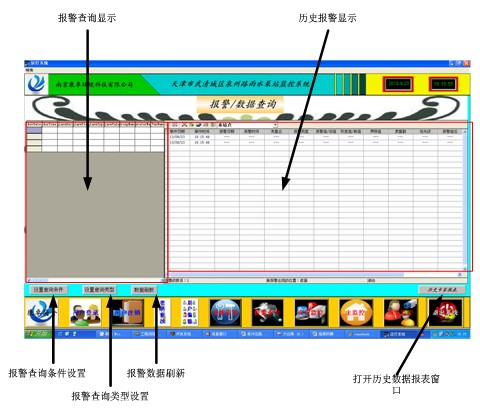
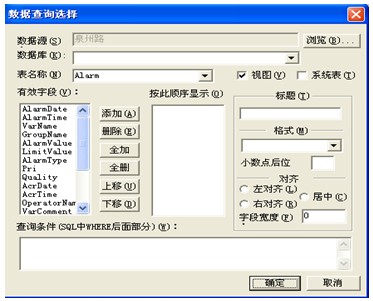
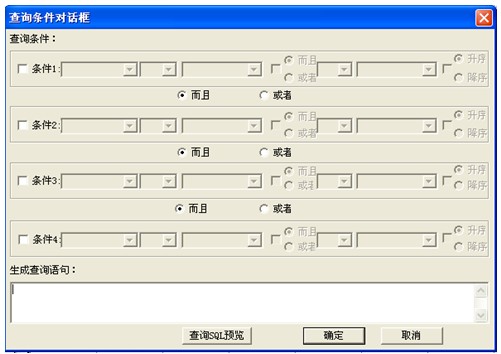
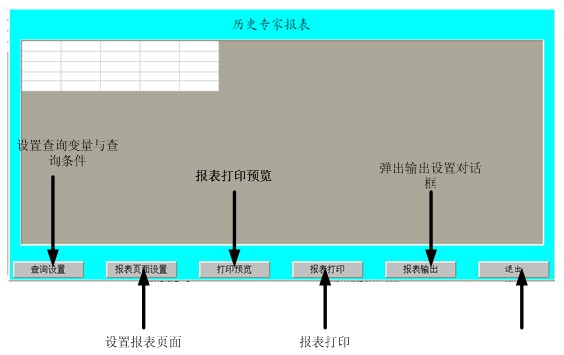
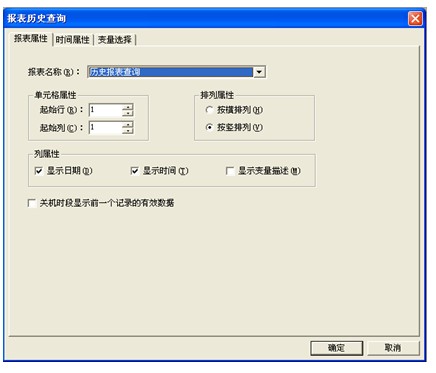
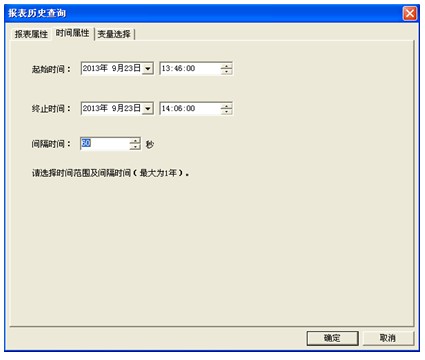
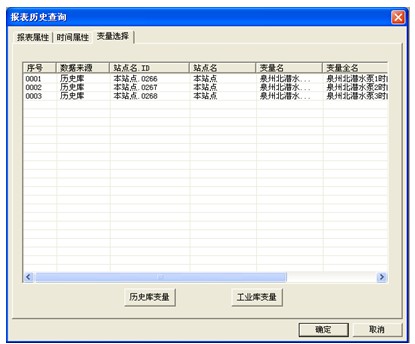
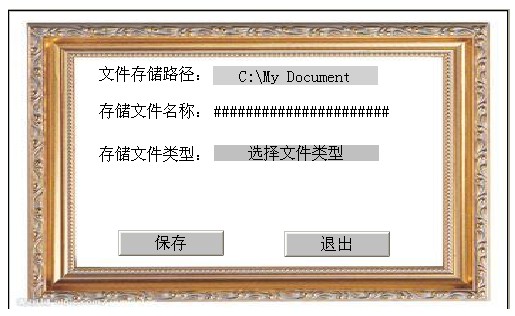
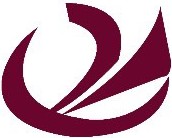 返回康卓首頁>>
返回康卓首頁>>